|
Wij gaan beginnen met de les./
Open de kleurenpalet in je PSP
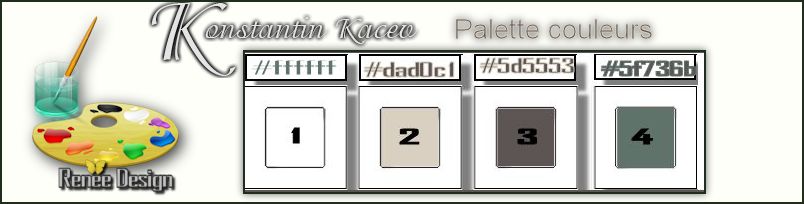
-
- Eigenschappen van materiaal: zet de voorgrondkleur op: #dad0c1 -Achtergrondkleur op:#5d5553
1. Open een nieuwe transparante afbeelding van 995
x 625 pixels
2. Maak van de voorgrond/achtergrondkleur een radiaal verloop met deze instellingen Gereedschap Vlakvulling: vul de laag met dit verloop
Attentie: in psp is dat corel 06-029 en is de voorgrond/achtergrond in psp
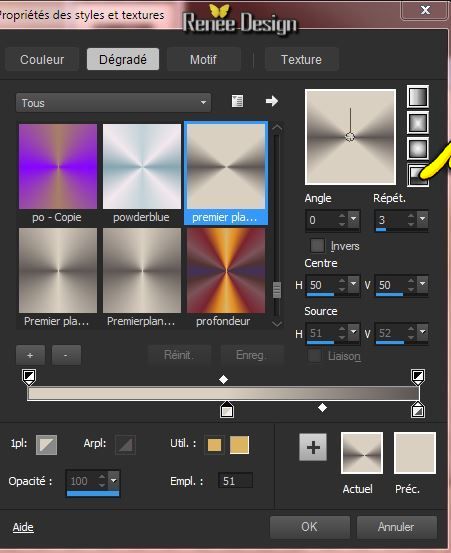 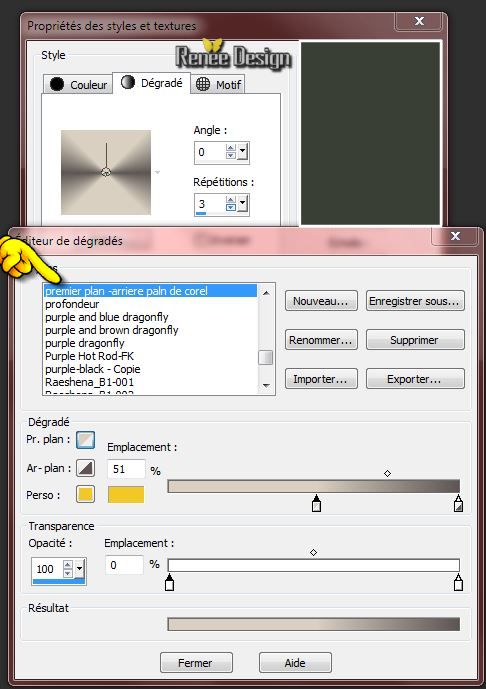
3. Aanpassen-Vervagen- Radiaal vervagen met deze instellingen
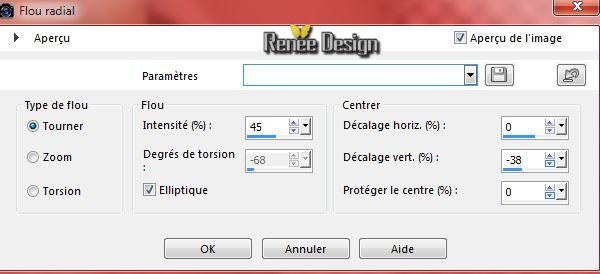
4. Lagen- Nieuwe rasterlaag
5. Selecties- Alles selecteren
6. Open de tube ''nicole-abstrait2-2013''-
Bewerken- Kopiëren- Bewerken- Plakken in de selectie
Selecties- Niets selecteren
7. Aanpassen-Vervagen- Radiaal vervagen met deze instellingen(met dezelfde instellingen)
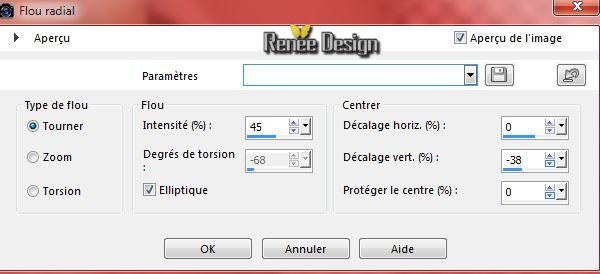
8. Effecten-Filter
- Déformation - Circulator met deze instellingen
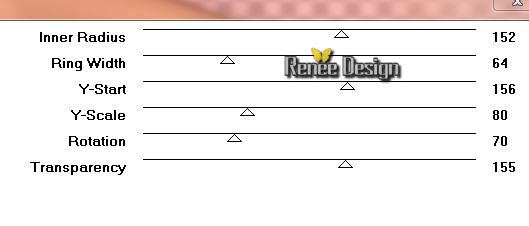
9. Lagen- Samenvoegen- Omlaag samenvoegen
10. Aanpassen-Vervagen- Radiaal vervagen met deze instellingen
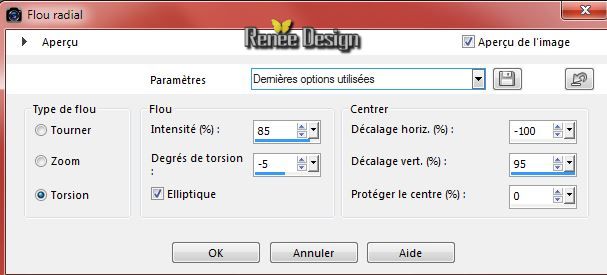
11.Effects- Filter- Penta Com - VTR2
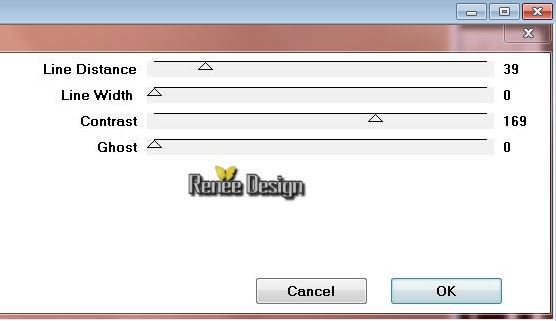
12.Lagen- Nieuwe rasterlaag
- Gereedschap Vlakvulling-vul de laag met de achtergrondkleur
13. Lagen-Nieuwe maskerlaag uit afbeelding en neem masker "Masque
corinne.vicaire - 002 - 2014.jpg"

-Lagen- Samenvoegen- Groep samenvoegen
14. Lagen- Nieuwe rasterlaag
15. Selecties-Selectie laden/opslaan-selectie laden van af schijf en neem selectie ''kacev_1''
- Gereedschap Vlakvulling: vul de selectie met de voorgrondkleur #dad0c1
16. Lagen- Nieuwe rasterlaag
-Selecties- Wijzigen-Inkrimpen met 8 pixels
- Gereedschap Vlakvulling: vul de selectie met de achtergrondkleur #5d5553
- Blijf op deze laag
17. Eigenschappen Voorgrond -vink bij
Textuur -en neem "texture_09''
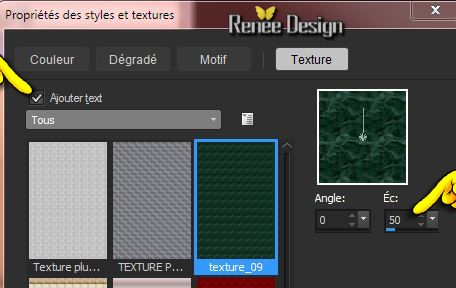
18.Vulemmer: zet de laagdekking van de kleuren op 55% - Gereedschap Vlakvulling: vul de selectie met de voorgrondtextuur ( links klik)
19. Effecten- Randeffecten- Accentueren
Selecties- Niets selecteren
20. Open de tube
''kacev_image1''
-
-Bewerken- Kopiëren-Bewerken- Plakken als nieuwe laag op je werkje (niet meer verplaatsen staat meteen goed )
21. Effects- Filter- Graphic plus - Cross shadow met deze instellingen
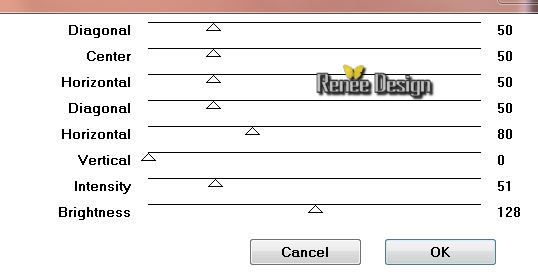
22. Lagen- Nieuwe rasterlaag
23. Gereedschap Selectie-Aangepaste selectie met onderstaande instellingen

24. Vulemmer: zet de dekking van de kleuren weer op 100
-Gereedschap Vlakvulling: vul de selectie met de voorgrondkleur
25. Effecten- Filter - Unlimited
ICNET FITERS - Edges square - Square Edge 08
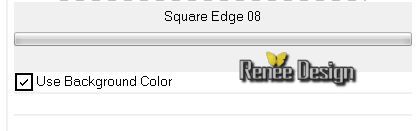
Selecties- Niets selecteren
26.
Lagen- Schikken-Omlaag verplaatsen. Lagenpalet: zet de mengmodus op Hard Licht
27.
Effecten-3D effecten- Slagschaduw met onderstaande instellingen:
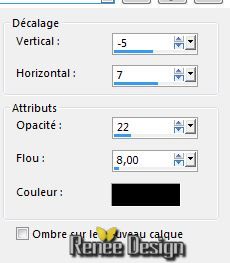
Zo ziet het lagenpalet er op dit moment uit
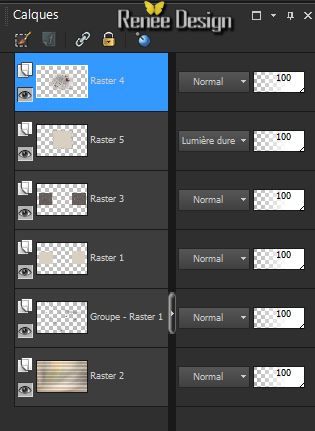
Lagenpalet: activeer de bovenste laag
28.
Lagen- Nieuwe rasterlaag
29.
Selecties-Selectie laden/opslaan-selectie laden van af schijf en neem selectie '' kacev_2''
30.
Gereedschap Vlakvulling: vul de selectie met de achtergrondkleur ( klik 4 x in de selectie )
Selecties- Niets selecteren
31.Eigenschappen Voorgrond: maak van de voor/achtergrond een lineair verloop met onderstaande instellingen
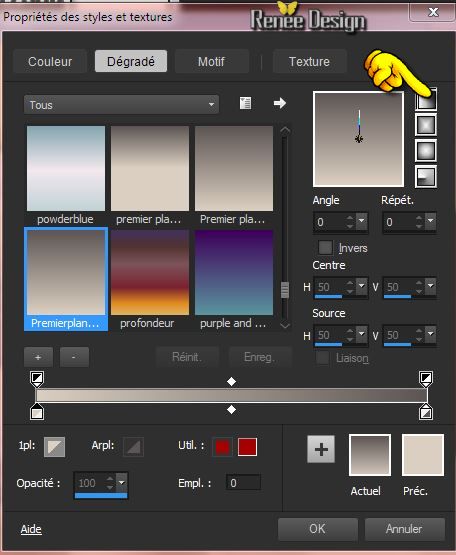
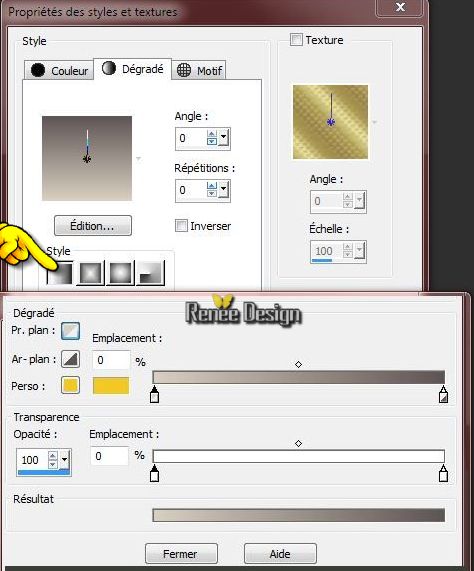
31.
Lagen- Nieuwe rasterlaag
32.
Selecties-Selectie laden/opslaan-selectie laden van af schijf en neem selectie ''Kacev_3'' -Gereedschap Vlakvulling: vul de selectie met het verloop
33.Effecten- Textuureffecten-Mozaïek Antiek met deze instellingen

34.
Lagen- Nieuwe rasterlaag
35.
Effecten- 3D effecten-Gestanst met onderstaande instellingen
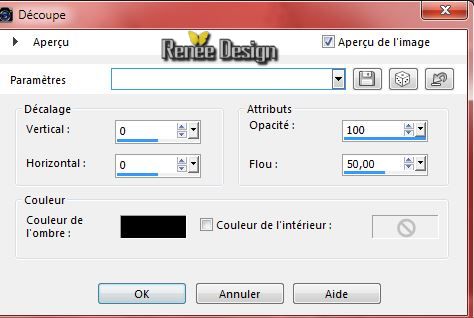
Selecties- Niets selecteren
36.
Afbeelding-Formaat wijzigen met 95 % geen vink bij alle lagen
37.
Gereedschap Selectie-Aangepaste selectie met onderstaande instellingen

38.
Open de afbeelding - image ''kacev_image2''
-Bewerken- Kopiëren-Bewerken- Plakken als nieuwe laag op je werkje en plaats naar smaak
-
Selecties- Omkeren
-
Delete

Selecties- Niets selecteren
39.
Lagen- Dupliceren
Lagenpalet: activeer de laag er onder (Raster 9 )
40. Effecten- Filter - Unlimited 2.0-
It@lian Editors Effect - Effeto Fantasma
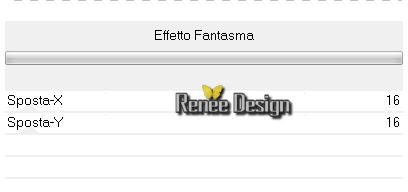
41.
Effecten- Randeffecten- Sterker accentueren
-
Lagenpalet: activeer de bovenste laag
42.
Lagen- Nieuwe rasterlaag
43.
Gereedschap Selectie-Aangepaste selectie met onderstaande instellingen

42.
Open de tube ''kacev_image3.pspimage''-Bewerken- Kopiëren- Bewerken- Plakken in de selectie
Selecties- Niets selecteren
43.
Lagen- Dupliceren
Lagenpalet: activeer de laag er onder
44. Effecten-Filter - Unlimited 2.0-
It@lian Editors Effect - Effeto Fantasma
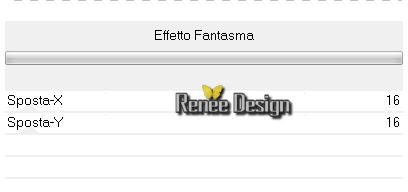
45.
Effecten- Randeffecten- Sterker accentueren
46.
Open de tube "KRYSSUREALISME-29-10-2014-233" - Bewerken- Kopiëren- Bewerken- Plakken als nieuwe laag op je werkje en schuif tegen de bovenkant aan Verwijder het watermerk
47.
Open de tube ''KRYS-06-07-14-Cybernetique-031.pspimage''
-Afbeelding-Formaat wijzigen met 50%
48.
Bewerken- Kopiëren- Bewerken- Plakken als nieuwe laag op je werkje
Verwijder het watermerk
49.
Lagenpalet: zet de mengmodus op Luminantie en de laagdekking op 87%
Gereedschap Verplaatsen: verplaats zie screen
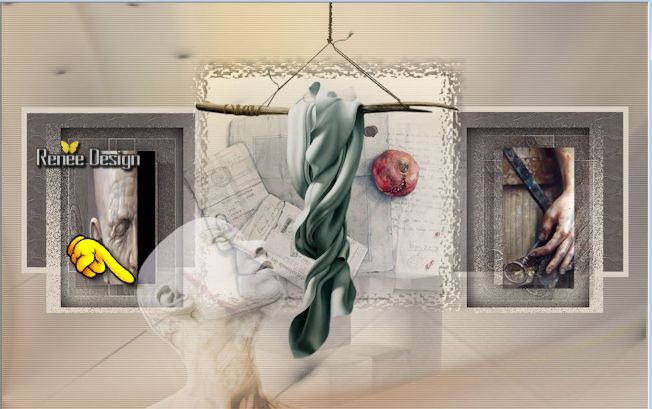
50.
Open de tube ''calguispomgranada10092011.png''-
Bewerken- Kopiëren- Bewerken- Plakken als nieuwe laag op je werkje en plaats onderaan tegen de rand
-Lagenpalet: zet de mengmodus op Luminantie-Oud
51.
Open de tube ''kacev_abre_nuage''- Bewerken- Kopiëren- Bewerken- Plakken als nieuwe laag op je werkje
-
Gereedschap Verplaatsen: verplaats naar rechts boven zie voorbeeld
52.
Open de tube ''elements_decos_nuages_mains''
-
Open de lagen met de wolken ( nuages)( raster 2 _raster 3 en
raster 4 )Bewerken- Kopiëren- Bewerken- Plakken als nieuwe laag en plaats naar smaak
-Voeg de wolkenlagen naar omlaag samen tot 1 laag
53.
Op dezelfde tube weer: open de lagen raster 5 en raster
6 (de handen )
-
Bewerken- Kopiëren- Bewerken- Plakken als als nieuwe laag op je werkje
-
Gereedschap Verplaatsen: verplaats de handen zie screen

54.
Lagen- Samenvoegen-Zichtbare lagen samenvoegen
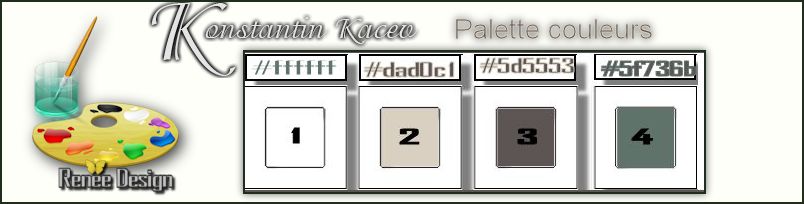
55.
Afbeelding- Randen toevoegen met : 2 pixels kleur 2
56.
Afbeelding- Randen toevoegen met : 1 pixels kleur 3
57.
Afbeelding- Randen toevoegen met : 75 pixels kleur 1
58.
Open de tube ''kacev_cadre_deco ''
-Bewerken- Kopiëren- Bewerken- Plakken als nieuwe laag op je werkje en staat meteen goed
59.
Open de tekst of schrijf zelf de tekst en plaats
60.
Lagen- Samenvoegen- Alle lagen samenvoegen
61.
Afbeelding-Formaat wijzigen met 995 pixels Breedte
De les is klaar. Ik hoop dat jullie er net zoveel plezier mee hadden als ik met het schrijven van deze les.
Renée
Deze les werd door Renée geschreven op 30/10/2014
Uitgave in
11/2014
*
Elke gelijkenis met een andere bestaande les berust op puur toeval
* Vergeet onze vertalers/tubers/testers niet te bedanken die achter de schermen werken.
Bedankt Renée
*
|